Co zrobisz, gdy zauważysz, że twój iPad nie obsługuje plików M2TS? Wiadomo wszystkim, że pliki M2TS nie mogą być odtwarzane przez urządzenia z systemem iOS, takie jak iPad, iPhone lub iPod touch. To naprawdę duży problem dla tych, którzy chcą odtwarzać swoje filmy w formacie M2TS na iPadzie. Gdy napotkasz taką sytuację, dobrym rozwiązaniem może być konwersja M2TS na iPad. Pojawia się pytanie, jak przekonwertować M2TS na format obsługiwany przez iPada? W tym artykule wymienimy 4 najlepsze metody, które pomogą Ci przekonwertować M2TS na iPada.

M2ts to przydatny format kontenera plików, w którym można łatwo multipleksować ulubione filmy, pliki audio i inne pliki. Chociaż jest to dla nas bardzo przydatne, wiele aplikacji i urządzeń nie obsługuje tego formatu, takich jak iPad. Jak wszyscy wiemy, iPad obsługuje filmy H.264, MPEG-4 i M-JPEG z określonymi kodekami. Ponieważ M2TS nie jest obsługiwany przez iPada. Aby grać w MTS na iPadzie, musisz najpierw przekonwertować M2TS na formaty obsługiwane przez iPada.
MacX Video Converter Pro to jeden z najlepszych konwerterów wideo na iPada, który może poprawić jakość filmów i dostosować jasność. Zapewnia również wiele innych funkcji, które pomagają konwertować, pobierać lub edytować filmy.
Krok 1 Pobierz MacX Video Converter Pro na swój komputer, a następnie uruchom go.
Krok 2 Kliknij przycisk Dodaj filmy, aby załadować filmy M2TS do tego programu.
Krok 3 Kliknij plik w oknie podglądu i wybierz format wyjściowy, który chcesz przekonwertować.
Następnie kliknij Przeglądarkę, aby wybrać folder wyjściowy.
Krok 4 Kliknij przycisk Uruchom, aby rozpocząć konwersję M2TS do iPada.
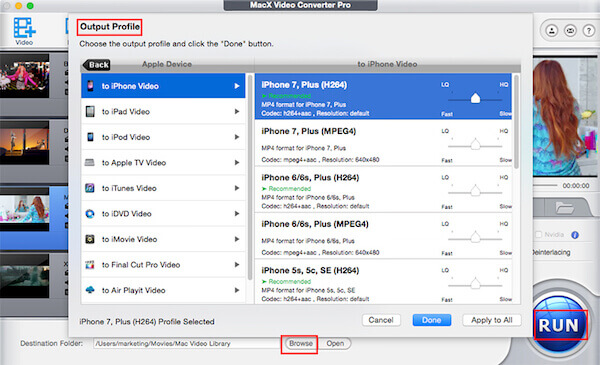
Hamulec ręczny to wspaniałe oprogramowanie, którego nie możesz przegapić, jeśli nadal nie wiesz, jak przekonwertować M2TS na iPada. Może współpracować z prawie wszystkimi urządzeniami Apple i jest kompatybilny z Mac, Windows i Ubuntu.
Krok 1 Pobierz i uruchom Handbrake na swoim komputerze.
Krok 2 Zaimportuj plik M2TS do tego oprogramowania, klikając Źródło, które jest pierwszym przyciskiem na górnym pasku.
Krok 3 Teraz wybierz żądany format z sekcji Ustawienia wyjściowe.
Krok 4 Kliknij przycisk Start, aby rozpocząć konwersję M2TS na iPada za pomocą hamulca ręcznego.
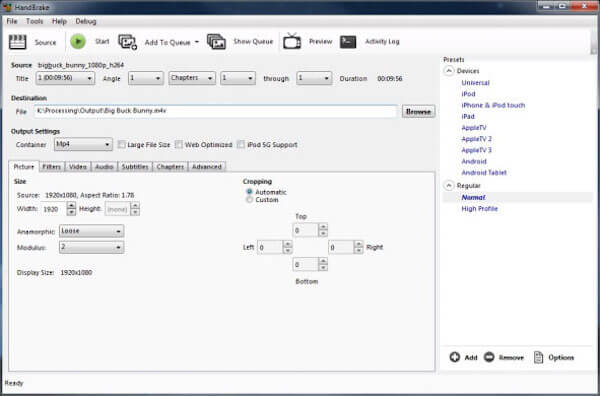
ImToo iPad Video Converter to konwerter wideo na iPada, który jest bardzo łatwy w użyciu. Możesz po prostu konwertować wideo, pliki obrazów i wyodrębniać audio i obrazy z filmów. Posiada również interfejsy językowe do wyboru: angielski, francuski, niemiecki, hiszpański, japoński i chiński.
Krok 1 Pobierz ImTOO iPad Video Converter, a następnie uruchom go na swoim komputerze.
Krok 2 Zaimportuj plik M2TS do tego oprogramowania, klikając Dodaj plik.
Krok 3 Teraz kliknij przycisk rozwijany Profil, aby wybrać odpowiednie formaty. Następnie kliknij Przeglądarkę, aby wybrać folder docelowy.
Krok 4 Kliknij przycisk Konwertuj, aby rozpocząć konwersję M2TS na iPada.
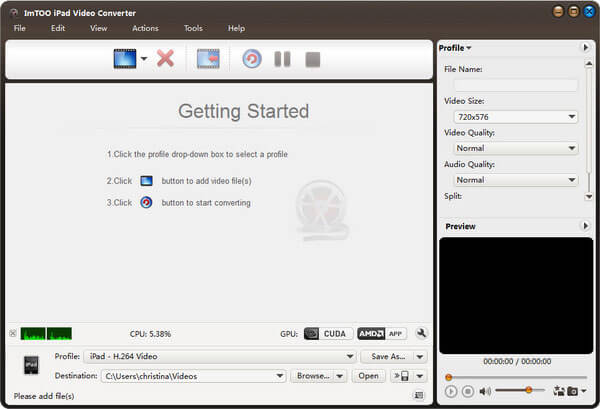
Najbardziej profesjonalną metodą, którą chcemy przedstawić, jest użycie Aiseesoft Video Converter Ultimate do konwersji M2TS na iPada.
Aiseesoft Konwerter wideo Ultimate jest jednym z najlepszych konwerterów wideo, który zapewnia naprawdę potężne funkcje konwersji wideo M2TS. Jest lubiany przez ponad 100 milionów użytkowników za wspaniałe rozwiązania do konwersji, pobierania i edycji filmów i muzyki w 1000 formatach i więcej.
Możesz dowiedzieć się więcej informacji i funkcji w dalszej części.
Dowiedz się, jak przekonwertować M2TS na iPada za pomocą Aiseesoft Video Converter Ultinate. Aby to zrobić, wykonaj następujące kroki.
Krok 1 Pobierz Aiseesoft Video Converter Ultimate
Przede wszystkim musisz przejść do oficjalnej strony Aiseesoft, aby znaleźć i pobrać Aiseesoft Video Converter na swój komputer. Następnie musisz postępować zgodnie z instrukcją instalacji, aby zainstalować to oprogramowanie na komputerze. Możesz skorzystać z bezpłatnego okresu próbnego. Lub po prostu zarejestruj go za pomocą adresu e-mail i kodu rejestracyjnego.
Krok 2 Dodaj plik do konwertera
Teraz możesz zobaczyć główny interfejs tego oprogramowania po uruchomieniu go na komputerze. I musisz kliknąć przycisk Dodaj plik, który jest drugą opcją, którą możesz wybrać na górnym pasku narzędzi, a następnie wybrać plik M2TS z komputera do tego oprogramowania.

Krok 3 Wybierz odpowiedni format i przeznaczenie
Gdy plik M2TS zostanie pomyślnie załadowany do tego konwertera i pojawi się w programie, możesz wybrać odpowiednie formaty iPada z listy, klikając przycisk rozwijany Profil. Po wybraniu żądanego formatu możesz wybrać folder docelowy, w którym chcesz zapisać przekonwertowany plik. Te dwie opcje znajdują się na dole ekranu.
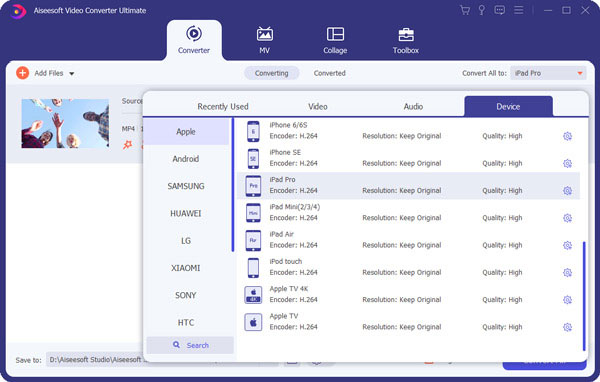
Krok 4 Zacznij konwertować M2TS na iPad
Po wykonaniu wszystkich czynności możesz kliknąć przycisk Konwertuj i rozpocząć konwersję M2TS na iPada. Poczekaj kilka sekund, ten profesjonalista pomoże Ci z powodzeniem przekonwertować M2TS na iPada i zostanie automatycznie zapisany w wybranym folderze.

Naprawdę łatwo jest przekonwertować M2ts na iPada, postępując zgodnie ze wskazówkami. W tym artykule wymieniliśmy 4 najlepsze metody dla Ciebie. I możesz wybrać najbardziej odpowiedni do konwersji M2TS na iPada. Jeśli podoba Ci się ten artykuł i uważasz, że jest on pomocny, po prostu udostępnij go potrzebującym znajomym.